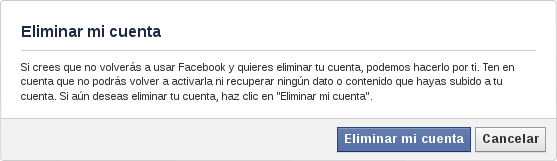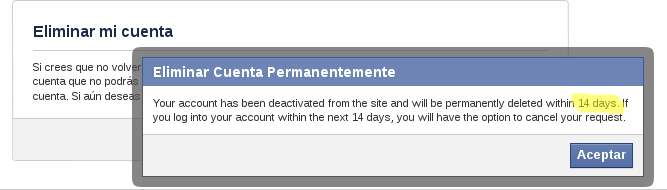Actualización Agosto 2 – 2015
Este artículo lo escribí en octubre de 2013, luego de las revelaciones de Snowden. Es un tutorial para evitar que los correos sean leídos por terceros. Nos es perfecto, pero incrementará la seguridad de sus comunicaciones notablemente.
Lo hice para Linux, que es lo que uso, sin embargo una ves instalado se lo puede utilizar desde la parte de configuración de Gmail. Intento no usar Gmail y no recomiendo su uso. Con pocas modificaciones este tutorial podría funcionar para herramientas como Hotmail, Yahoo, o cualquir correo que soporte los protocolos IMAP o POP3.
Para instalar las herramientas en Windows o Mac pueden complementar este tutorial con el que hizo la Free Software Foundation: «Defensa personal del correo electrónico«.
A muchas personas les preocupa el tema del espionaje y no saben como defenderse. En un artículo anterior expliqué como proteger las comunicaciones por chat. En este artículo explicare como proteger los correos electrónicos de un correo ya existente. Para este ejemplo utilizaré una cuenta de Gmail, pero el mismo concepto funcionará para Yahoo, Hotmail y correos propios (lo ideal) que no dependan de estas corporaciones.
Es importante notar que si bien se pueden cifrar los correos de servicios como Gmail, no es lo más conveniente. Ellos siguen teniendo nuestros correos y tal vez en el futuro los puedan descifrar y además tienen nuestra metadata. Es decir con quién me comunico, con que frecuencia, desde donde, etc…. Este tutorial debería servir como un primer paso para tener privacidad. El siguiente paso sería conseguir un servidor de correo propio para una organización, comunidad, amigos, etc…. Sigue leyendo Encriptar Correos con PGP